In den letzten Jahren haben wir verschiedene PDF Plugins verwendet, um Dokumente zu erstellen, zu bearbeiten und auf unserer Website einzubetten.
Nach vielen Versuchen und Fehlern haben wir jedoch festgestellt, dass nicht jedes Plugin gleich aufgebaut ist. Tatsächlich kann die Auswahl des richtigen PDF Plugins für Ihr Unternehmen oder Ihre eCommerce-Website eine einschüchternde Aufgabe sein, da es so viele gibt.
In diesem Artikel erklären wir alles, was wir beim Testen der besten Optionen auf dem Markt gelernt haben. Außerdem grenzen wir die besten WordPress PDF Plugins ein, damit Sie ganz einfach ein Plugin auswählen können, das Ihren Anforderungen entspricht.
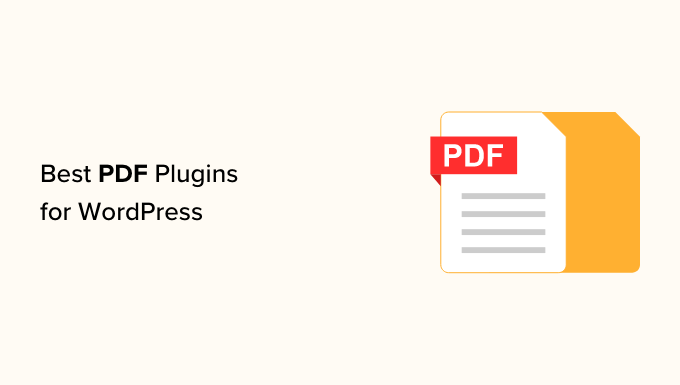
Wenn Sie es eilig haben, können Sie mit Hilfe unserer Expertenauswahl schnell eine Entscheidung treffen.
| # | Plugins | Best For | Pricing |
|---|---|---|---|
| 🥇 | PDF Embedder | Embed PDF files in pages and posts | $29.50/yr + Free |
| 🥈 | EmbedPress | Uploading videos, Google Maps, PDF, and Docs | $39/yr + Free |
| 🥉 | E2PDF | Create, edit, and display PDF | $20/yr + Free |
| 4 | WPForms | Creating file upload forms | $49.50/yr + Free |
| 5 | PDF & Print | Adding a PDF download and print button | Free |
| 6 | WooCommerce PDF Invoices | Generate and send PDF invoices | Free |
| 7 | PDF Poster | Embedding PDF files | Free |
| 8 | PDF.js Viewer | Show PDF files using shortcode | Free |
| 9 | MonsterInsights | Tracking PDF file downloads | $99.60/yr + Free |
Wie wir WordPress PDF Plugins testen und prüfen
WordPress unterstützt standardmäßig weder das Einbetten von PDF-Dateien noch das Herunterladen von Blogbeiträgen als PDF-Dateien.
Mit einem WordPress PDF Plugin können Sie die Dokumente in Ihren Artikeln anzeigen. Ihre Besucher können sie dann in einem PDF-Viewer anzeigen, während sie auf Ihrer Website bleiben. Außerdem hilft es Benutzern, jeden Beitrag oder jede Seite als PDF-Dokument herunterzuladen.
Beim Testen der beliebten PDF Plugins haben wir besonders auf die folgenden Faktoren geachtet:
Benutzerfreundlichkeit: Für diesen Showcase haben wir Plugins ausgewählt, die anfängerfreundlich sind und keine Programmierkenntnisse erfordern. Außerdem haben wir Wert auf eine umfangreiche Dokumentation gelegt.
Funktionen: Wir haben Plugins integriert, die alle notwendigen Funktionen wie einen PDF-Viewer, Anmerkungen, Navigationsfunktionen, eine Option zum Einbetten von PDFs, individuelle Anpassung und vieles mehr bieten.
Verlässlichkeit: Um Ihnen die besten Optionen zu bieten, haben wir nur die Plugins empfohlen, die wir selbst auf echten Websites getestet haben.
Warum WPBeginner vertrauen?
WPBeginner verfügt über ein Expertenteam mit jahrelanger Erfahrung in WordPress, Hosting, Online-Marketing, SEO und mehr.
Wir haben jedes Plugin in der Liste gründlich getestet und ausführlich geprüft, um Ihnen die besten Empfehlungen zu geben. Um mehr zu erfahren, sehen Sie sich unseren Redaktionsprozess an.
Sehen wir uns also die besten PDF-Plugins für WordPress an.
1. PDF-Einbetter
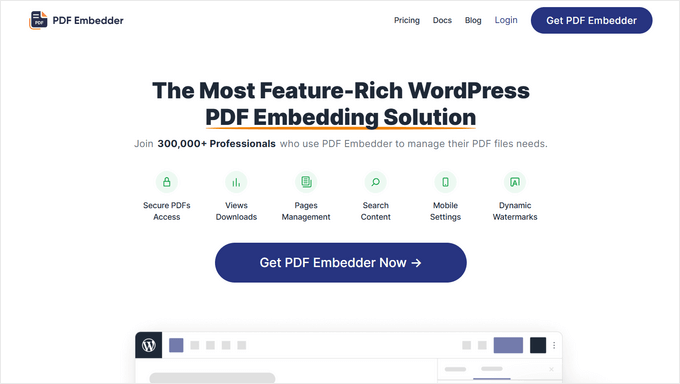
PDF Embedder ist das beste PDF Plugin für WordPress. Mit ihm können Sie ganz einfach mobilfreundliche PDF-Dateien in WordPress-Beiträge und -Seiten einbetten.
Das Plugin verwendet JavaScript, um Dateien mit einer voll funktionsfähigen Symbolleiste einzubetten, die es den Benutzern ermöglicht, zu zoomen, zu bestimmten Seitenzahlen zu navigieren und sogar die PDF-Datei herunterzuladen. Dadurch unterscheidet sich das Plugin von anderen auf unserer Liste.
JavaScript ermöglicht Ihnen mehr Flexibilität bei der Darstellung Ihrer PDF-Dokumente. Das Plugin passt die Größe Ihrer PDF-Dateien automatisch an. Sie können auch die Breite manuell eingeben, und das Plugin berechnet automatisch die Höhe.
Es gibt eine kostenlose Version des Plugins, die Sie für den Einstieg nutzen können. Die Premium-Version verfügt jedoch über leistungsfähigere Funktionen wie PDF-Downloads, anklickbare Hyperlinks und mehr.
Wir haben dieses Plugin ausgiebig getestet. Wenn Sie also mehr über seine Funktionen erfahren möchten, lesen Sie unsere ausführliche Rezension zu PDF Embedder.
Der Preis für PDF Embedder beginnt bei 29,50 US-Dollar pro Jahr für den Basic-Plan. Wenn Sie verhindern möchten, dass Betrachter Ihre Original-PDF-Dateien herunterladen oder ausdrucken, können Sie ein Upgrade auf das Pro-Abo für die Funktionen von Secure PDF durchführen.
2. EmbedPress
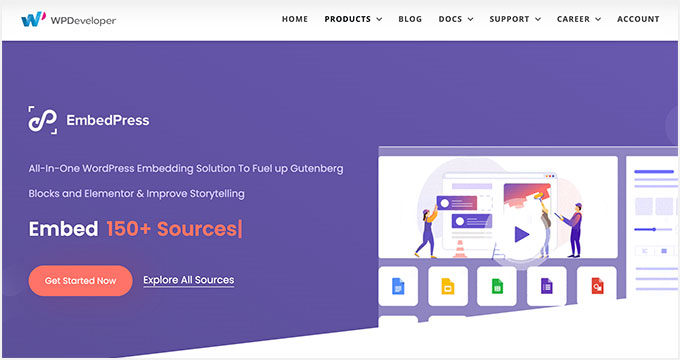
EmbedPress ist ein komplettes Plugin, mit dem Sie PDF-Dateien in Ihre WordPress-Beiträge und -Seiten einfügen und anzeigen können. Es ist einfach zu bedienen, und Sie können Ihre PDF-Dokumente über die Mediathek hochladen und sie überall auf Ihrer Website platzieren.
Mit EmbedPress können Sie auch andere Arten von Medien auf Ihre WordPress-Website hochladen. Sie können damit Videos von YouTube, Vimeo oder Twitch hinzufügen.
Außerdem können Sie mit EmbedPress Google Maps, Dokumente, Formulare, Tabellen, Facebook-Posts, Audiodateien und vieles mehr hochladen.
3. E2Pdf
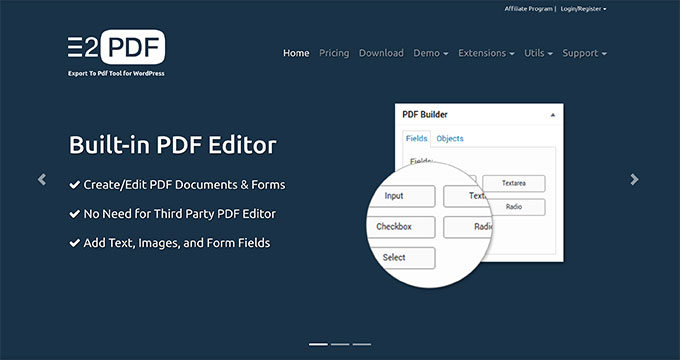
E2Pdf ist ein sauberes und einfaches WordPress-PDF-Plugin, mit dem Sie PDF-Dokumente erstellen, bearbeiten und für Ihre Besucher anzeigen können.
Sie können Ihrem Publikum statische oder dynamische PDF-Dateien zeigen. Sie können PDF-Dokumente und Formulare erstellen und bearbeiten, ohne Ihre WordPress-Website zu verlassen.
Mit dem Plugin können Sie auch automatisch PDF-Formulare auf der Grundlage Ihrer WordPress-Beiträge, -Seiten oder -Webformulare generieren.
4. WPForms

WPForms ist das einsteigerfreundlichste WordPress-Kontaktformular-Plugin, das von über 6 Millionen Website-Besitzern verwendet wird. Mit WPForms können Sie Nutzern erlauben, PDF-Dateien über ein Datei-Upload-Formular an Ihre Website zu senden.
Auf diese Weise müssen Sie anderen keinen Zugriff auf das Backend Ihrer Website gewähren, um PDF-Dateien zu sammeln.
Wenn Sie Ihre Kontakt-Formular-Eingaben mit jemandem teilen wollen, dann WPForms können Sie sie als PDF-Dokument als gut herunterladen.
In unserer Anleitung erfahren Sie, wie Sie ein Datei-Upload-Formular in WordPress erstellen.
5. PDF & Drucken von BestWebSoft
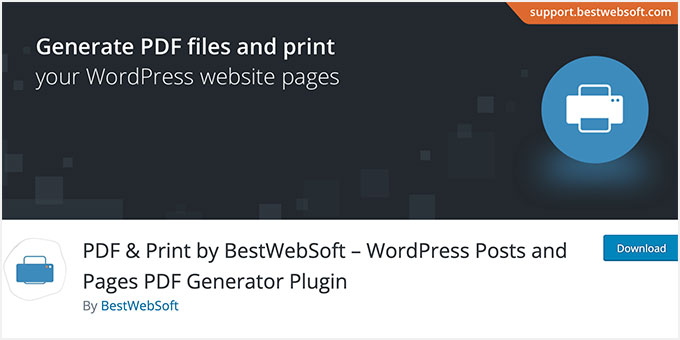
PDF & Print von BestWebSoft fügt, wie der Name schon sagt, eine Schaltfläche zum Herunterladen und Drucken von PDF-Dateien zu Ihren WordPress-Beiträgen, Seiten und benutzerdefinierten Beitragstypen hinzu.
Sie können den Titel Ihrer Website, ein Bild, benutzerdefinierte Stile und Schriftarten hinzufügen. Das Plugin kann auch Shortcodes ausführen, wenn Sie PDFs oder eine druckerfreundliche Version erstellen.
6. WooCommerce PDF-Rechnungen & Lieferscheine
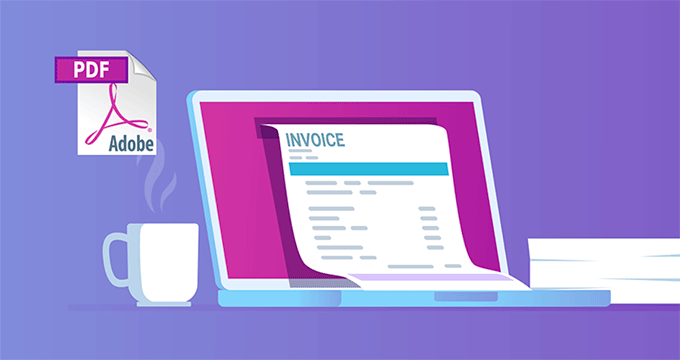
WooCommerce PDF Invoices and Packing Slips ist ein PDF-Plugin für WordPress, mit dem Sie PDF-Rechnungen mit Bestellbestätigungs-E-Mails für Ihren WooCommerce-Shop erstellen, herunterladen und versenden können.
Sie erhalten grundlegende Vorlagen mit der Möglichkeit, sie an Ihre geschäftlichen Anforderungen anzupassen. Das Plugin hilft Ihnen auch, Ihre Lieferscheine und Rechnungen über Ihren WooCommerce-Administrationsbereich zu verwalten.
7. PDF-Poster
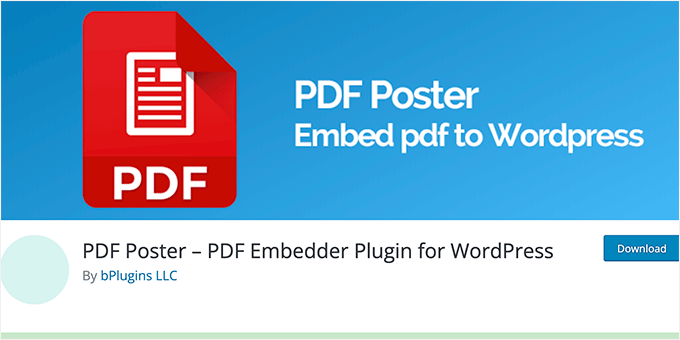
PDF Poster ist ein weiteres benutzerfreundliches WordPress-Plugin, mit dem Sie PDF-Dateien auf Ihrer Website einbetten können.
Mit einem Shortcode können Sie PDF-Dokumente in Ihre WordPress-Beiträge, -Seiten, -Widgetbereiche und -Theme-Dateien einfügen. Außerdem können Sie eine Download-Schaltfläche hinzufügen, damit die Nutzer leicht auf Ihre PDF-Dateien zugreifen können.
Und wenn Sie eine Datei einbetten, wird der schwarze Betrachterrahmen entfernt, so dass die Besucher eine saubere Darstellung erhalten.
8. PDF.js Betrachter
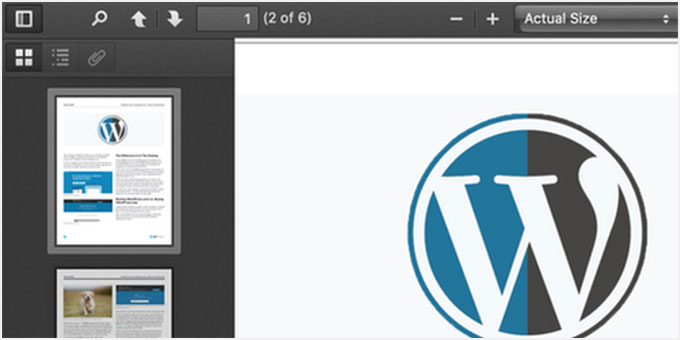
MitPDF.js Viewer können Sie PDF-Dateien in Ihren WordPress-Beiträgen und -Seiten über einen einfachen Shortcode oder Gutenberg-Block anzeigen.
Es verwendet Mozillas PDF.js, um PDF-Dokumente in einem Browser anzuzeigen. Die Benutzer erhalten alle Funktionen, wie z. B. Scrollen durch das Dokument, Suchen, Drucken und Herunterladen von PDF-Dateien.
Darüber hinaus können Sie mit dem Plugin Ihre PDF-Dokumente mit einem Passwort schützen, erweiterte Zoom-Einstellungen vornehmen, einen Ladebalken anzeigen und teilweise geladene PDF-Dokumente anzeigen.
9. MonsterInsights

MonsterInsights ist das beste WordPress-Analyse-Plugin, das von über 3 Millionen Webseitenbetreibern genutzt wird. Es hilft Ihnen zu sehen, wie Menschen Ihre Website finden und nutzen.
Es verfügt über eine integrierte Download-Tracking-Funktion, mit der Sie die Anzahl der PDF-Downloads von Ihrer WordPress-Website überwachen können.
Neben dem Download-Tracking können Sie auch sehen, wie viele Besucher auf bestimmte PDF-Dateien, Links, Schaltflächen oder andere Elemente auf Ihrer Website klicken. Sie sehen auch andere wichtige Elemente wie Echtzeit-Analysen, die wichtigsten Verweisquellen, Analysen auf Seitenebene, benutzerdefinierte Dimensionen und mehr.
Die PDF-Verfolgungsfunktion ist auch in MonsterInsights Lite, der kostenlosen Version des Plugins, verfügbar.
Bonus WordPress PDF-Plugins
Die folgenden Plugins bieten keine Möglichkeit, PDF-Dateien zu erzeugen oder einzubetten. Wenn Sie jedoch PDF-Dateien auf Ihrer WordPress-Website bereitstellen, können sie hilfreich sein.
10. SearchWP

SearchWP ist ein kostenpflichtiges WordPress-Plugin. Es ermöglicht Ihnen, Ihre WordPress-Website mit einer besseren Suchfunktion zu versehen.
Eines der Merkmale dieses Plugins ist die Möglichkeit, den Text in PDF-Dateien zu durchsuchen. Es kann jedoch keine PDF-Dateien durchsuchen, die verschlüsselt sind, außerhalb der Medienbibliothek gespeichert sind oder Bilder als Text enthalten. Siehe unseren Leitfaden zur Verbesserung der WordPress-Suche mit SearchWP.
11. OptinMonster

OptinMonster ist das beste Plugin zur Lead-Generierung und Conversion-Optimierung für WordPress.
Es ist ein leistungsfähiges Werkzeug, das Ihnen hilft, Ihre E-Mail-Liste zu erweitern und abbrechende Besucher in Abonnenten zu verwandeln. Sie können Benutzer auffordern, sich in Ihre E-Mail-Liste einzutragen, um PDF-Ressourcen herunterzuladen.
Sie können es auch verwenden, um Inhalts-Upgrades anzubieten. Sehen Sie sich diese Liste mit Ideen für Inhalts-Upgrades an, um Ihre Abonnenten um das 10-fache zu erhöhen.
Welches ist das beste PDF-Plugin für WordPress?
Das beste WordPress PDF Plugin hängt von Ihren Bedürfnissen ab. Wenn Sie ein Plugin zum einfachen Einbetten von PDF-Dokumenten und anderen Mediendateien suchen, dann empfehlen wir PDF Embedder.
Wenn Sie Benutzern die Möglichkeit geben wollen, PDF-Dateien auf Ihrer Website einzureichen, dann ist WPForms das beste Plugin.
Um PDF-Dokumente direkt in WordPress zu erstellen und zu bearbeiten, empfehlen wir E2Pdf.
Wenn Sie möchten, dass Besucher im Austausch für PDF-Downloads ein Abonnement abschließen, dann verwenden Sie OptinMonster, und um alle PDF-Analysen zu verfolgen, empfehlen wir MonsterInsights.
Wir hoffen, dass dieser Artikel Ihnen geholfen hat, die besten PDF-Plugins für WordPress zu finden. Vielleicht interessiert Sie auch unsere Liste der besten WordPress-Guides, um Ihre Website zu erweitern.
Die besten WordPress-Leitfäden für Ihre Business-Website
- Einfaches Ausblenden (Noindex) von PDF-Dateien in WordPress
- Hinzufügen von PDF-Indizierung und -Suche in WordPress
- Hinzufügen eines PDF-Downloads für Beiträge in WordPress (einfache Methode)
- Wie man einen PDF-Viewer in WordPress hinzufügt (Der einfache Weg)
- Upload von PDF-Dateien auf Ihre WordPress Website
- Wie man PDF Vorschaubilder in WordPress neu generiert
- Wie man mit WordPress Dienste für Personal Training verkauft
- Beste Drag and Drop WordPress Page Builders
- Beste E-Mail-Marketingdienste für kleine Unternehmen
- Unverzichtbare WordPress-Plugins für Business-Websites
Wenn Ihnen dieser Artikel gefallen hat, dann abonnieren Sie bitte unseren YouTube-Kanal für WordPress-Videotutorials. Sie können uns auch auf Twitter und Facebook finden.





muhammad
i need one…. prevent download of these pdf
WPBeginner Support
While none of these are for displaying and preventing the download of PDFs, you may want to add branding or a watermark to dissuade people from downloading them while being able to view the entire document
Admin
Vern Rolton
Embed any document plugin works for me.
Iban
Hi.
Do you know any plugin which let you select images from a gallery, or a page, and generate a PDF with all those selected images?
Jayasheelan
Some plugins are out dated, however, very useful information, appreciated.
Farcas Gelu Danut
Are they all mobile friendly? And SEO is OK? Page speed?
Amy
Based on the changes with WordPress 4.7 which pdf plugin do you recommend? I’m just looking to display a thumbnail of the pdf that’s clickable to open the pdf. WP 4.7 still won’t display the thumbnail on the page. A lot of these haven’t been updated based on the 4.7 changes. Do you have a recommendation?
thanks!
Lily
Do all of these plugins work for WordPress.com as well as .org? I have the free WordPress site & when trying to install the first plugin you mentioned it didn’t work. I know some plugins are only made for the .org so if you have a list for strictly WordPress.com that would be great. Ty
WPBeginner Support
Hi Lily,
No, none of these plugins can be installed on WordPress.com. Please see our guide on the difference between self hosted WordPress.org vs free WordPress.com blog.
Admin
Lis
Thanks for sharing this!
Richard
Is there a WP PDF plugin that will show the bookmarks and pages that the original Acrobat binder includes?
Thanks Sayed.
Grace Suarez
WP Viewer didn’t work for me. Tried it on two sites. Got an error message.
Steve
Great post. Thanks so much. Very useful.
Jennifer
Wow, this article is super helpful! It never even occurred to me to use a PDF plugin – thank you so much for the great tips.